The Chromecast s Google TV-om je jedan od najbolji uređaji za streaming s novim, intuitivnim sučeljem koje će na kraju zamijeniti Android TV, ali uređaj nije bez sve veće muke. Svaka nova verzija platforme ima programskih pogrešaka, a Google TV nije iznimka, što dovodi do toga da YouTube reproducira videozapise s crnim zaslonom, a druge se aplikacije povremeno kvare ili zamrzavaju. Kada se aplikacije ne ponašaju normalno, najbolje je prisilno ih napustiti kako bi vaš uređaj mogao ukloniti grešku koja uzrokuje problem i nastaviti s normalnom reprodukcijom.
Kako prisilno zaustaviti aplikaciju na Chromecastu pomoću Google TV-a
- Pritisnite gumb za početni zaslon na daljinskom upravljaču Chromecast.
-
Pritisnite desna strijela da odete skroz do bočnog izbornika.
 Izvor: Android Central
Izvor: Android Central -
Izaberi Postavke.
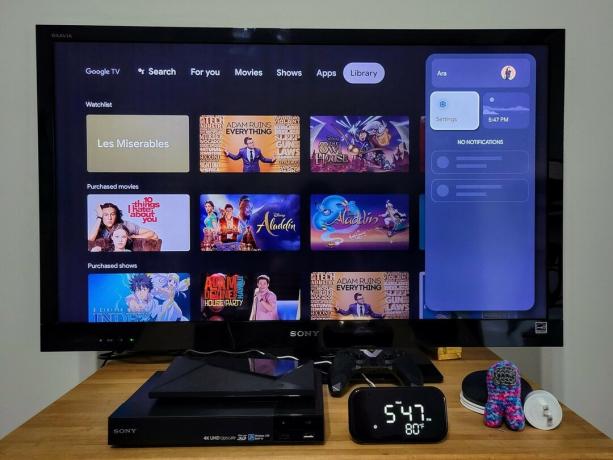 Izvor: Android Central
Izvor: Android Central -
Izaberi Aplikacije.
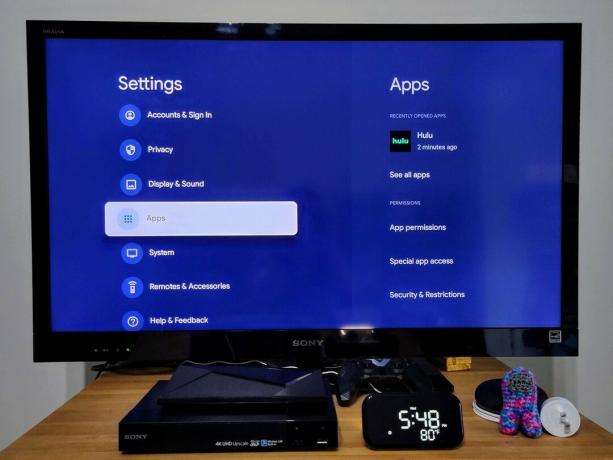 Izvor: Android Central
Izvor: Android Central - Odaberite app želite prisilno stati.
-
Izaberi Prisilno zaustaviti.
 Izvor: Android Central
Izvor: Android Central -
Izaberi u redu.
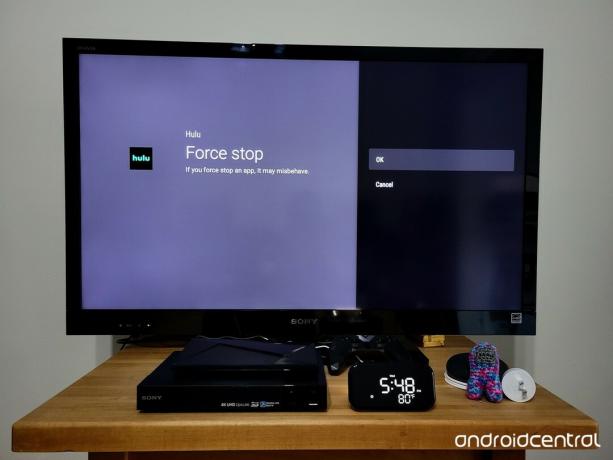 Izvor: Android Central
Izvor: Android Central
Nakon što se aplikacija prisilno zaustavi, vratit ćete se na prethodni izbornik. Možete prisilno zaustaviti druge aplikacije tako da se vratite lijevo natrag na popis aplikacija, ili jednostavno pritisnite gumb za povratak i vratite se na bilo koju emisiju ili film koji ste pokušali pogledati prije nego što je aplikacija krenula van
VPN ponude: doživotna licenca za 16 USD, mjesečni planovi od 1 USD i više
Ako se ponavljaju problemi s aplikacijom koja se neprestano ponaša, možda biste trebali razmotriti sljedeće faze rješavanja problema:
- Očistite predmemoriju aplikacije. To možete učiniti na istom izborniku kao što biste prisilno zaustavili aplikaciju. Uređaj može početi nailaziti na probleme ako ponestane prostora ili se podaci predmemorije oštete.
- Ponovo pokrenite Chromecast s Google TV-om. Za razliku od prethodnih Chromecasta koje je mogao napajati vaš TV (a time se i isključiti kad je to radio televizor), Chromecast s Google TV-om ostaje stalno uključen. Ponovno podizanje sustava s vremena na vrijeme može vam pomoći da uređaj radi nesmetano. Ponovno pokretanje možete pronaći u Postavke> Sustav> Ponovo pokreni.
- Deinstalirajte i ponovo instalirajte aplikaciju. Deinstalirate se s istog izbornika i ovaj postupak može pomoći u rješavanju problema koji su mogli nastati zbog pogrešne instalacije ažuriranja.
- Upotrijebite Ethernet umjesto Wi-Fi-ja. Morali biste dobiti kompatibilni USB-C čvorište da biste se uključili u Chromecast s Google TV-om. Ipak, ako imate problema s međuspremnikom, žičana internetska veza može vam omogućiti brže brzine i dosljednije performanse.
Chromecast s Google TV-om još je uvijek relativno nov i još uvijek radi na nekim svojim pogreškama, ali s ovim koracima trebali biste biti u mogućnosti da sve odvija bez problema dok se ne završe svi pregibi van

Zaokružujemo najbolje igre, besplatne i premium, koje biste trebali igrati već danas.

Facebook nastoji smanjiti ovisnost o drugim tvrtkama iz Silicijske doline, istodobno stvarajući bolji VR i AR iskustvo za svoje korisnike stvaranjem vlastitog OS-a, čipseta i elegantnijeg hardvera za buduće Oculus Quest slušalice.

Posljednjih godina Motorola je vladala najvećim brojem Android prostora ispod 300 USD, no to se možda mijenja zahvaljujući Nokiji 5.4. Živahnim zaslon, izvrsno trajanje baterije, znatno poboljšani fotoaparati i tri godine softverske podrške, teško biste pronašli bolju svestranu vrijednost za cijena.

Chromecast s Google TV-om pokreće USB-C, što znači da dodavanjem Ethernet ožičenog interneta ili lijepog veliki tvrdi disk filmova jednostavan je poput priključivanja dobrog USB-C čvorišta i osiguranja da sve ima dovoljno snage. Međutim, ne igra se svako središte lijepo s Chromecastom s Google TV-om, ali oni su isprobani i testirani.
Ara vagoner
Ara Wagoner je spisateljica u sustavu Android Central. Tematizira telefone i palicom dodiruje Google Play glazbu. Kad ne piše pomoć i upute, ona sanja o Disneyju i pjeva melodije. Ako je vidite bez slušalica, TRČITE. Možete je pratiti na Twitteru na @arawagco.
